Bei vielen Gelegenheiten müssen wir an verschiedene Orte des Landes oder der Welt ziehen, wo nicht nur die Kultur unterschiedlich ist, sondern die Zeitzone sehr unterschiedlich ist und sich im Vergleich zu unserer Zeit um eine, zwei oder mehr Stunden erhöht oder verringert. Outlook 2016 bietet uns die Möglichkeit , einen Kalender zu integrieren, um eine administrative Kontrolle über alle Aufgaben zu haben , die wir Tag für Tag ausführen, und um im Rahmen einer dieser Aufgaben mit verschiedenen Orten auf der Welt in Kontakt zu bleiben.
Als Nächstes erfahren Sie, wie Sie Ihrem Outlook 2016-Konto eine Zeitzone hinzufügen , um die Zeit an einem anderen Ort der Welt genau zu kennen.
Für diese Aufgabe gehen wir in das Menü Datei und wählen dort die Zeile Optionen
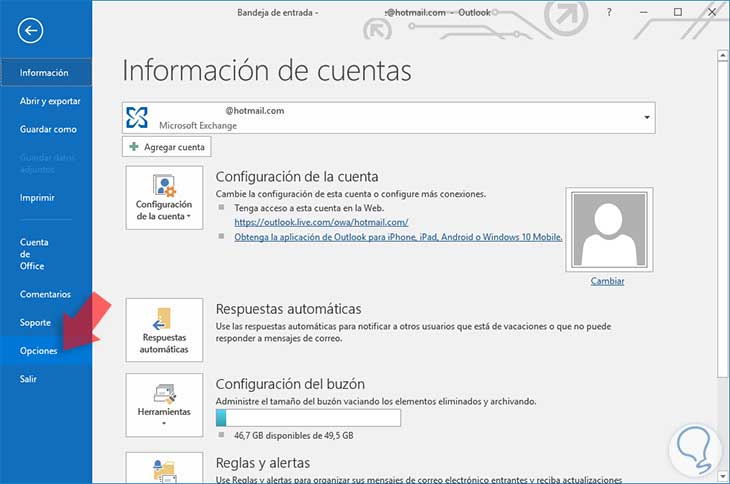
Das folgende Fenster wird angezeigt, in dem wir die Kalenderzeile auswählen müssen:
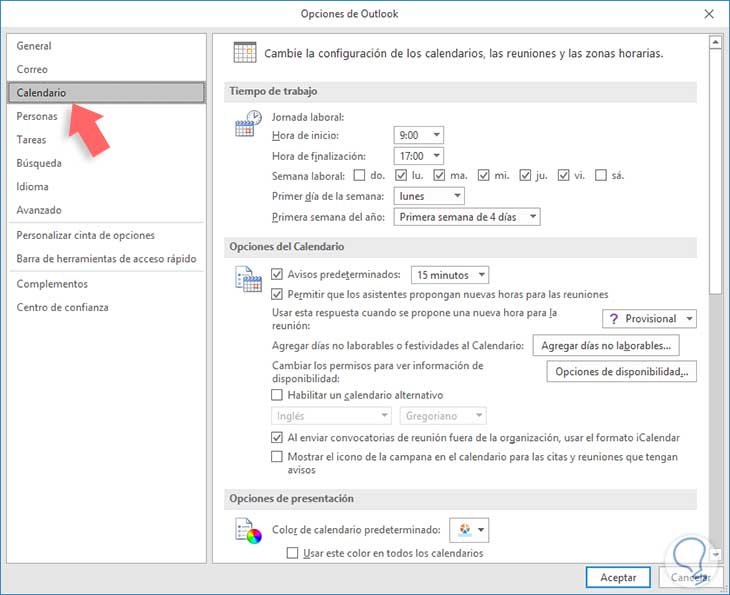
Dort müssen wir zum Feld Zeitzonen runterscrollen.
Dort aktivieren wir das Kontrollkästchen Show a second time zone und legen dort fest:
- Ein Etikett zur Kennzeichnung des Bereichs
- Definieren Sie die einzustellende Zeitzone
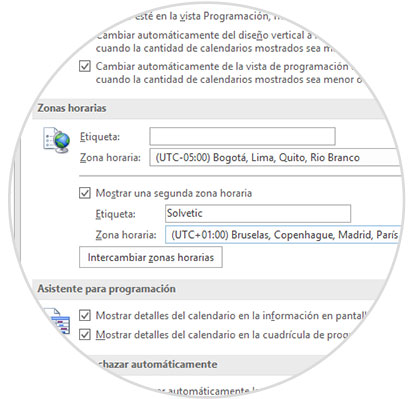
Nachdem die neue Zeitzone definiert wurde, klicken Sie auf die Schaltfläche OK, um die Änderungen zu übernehmen.
Wenn wir jetzt wieder auf den Outlook 2016-Kalender zugreifen, sehen wir unsere zwei festgelegten Zeitzonen:
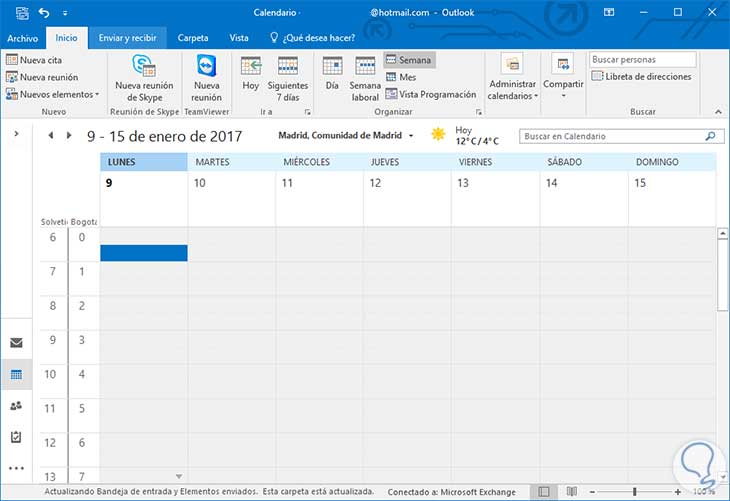
Auf diese Weise haben wir die Möglichkeit, in Outlook 2016 eine neue Zeitzone hinzuzufügen, um unser tägliches Management zu vereinfachen, oder einfach, wenn wir Freunde auf der ganzen Welt haben und mit Sicherheit die Zeit in einer anderen Stadt oder einem anderen Land der Welt kennen möchten. Lassen Sie uns alle Optionen von Outlook 2016 nutzen, um unsere Aufgabe zu vereinfachen.
Outlook-Daten verschieben